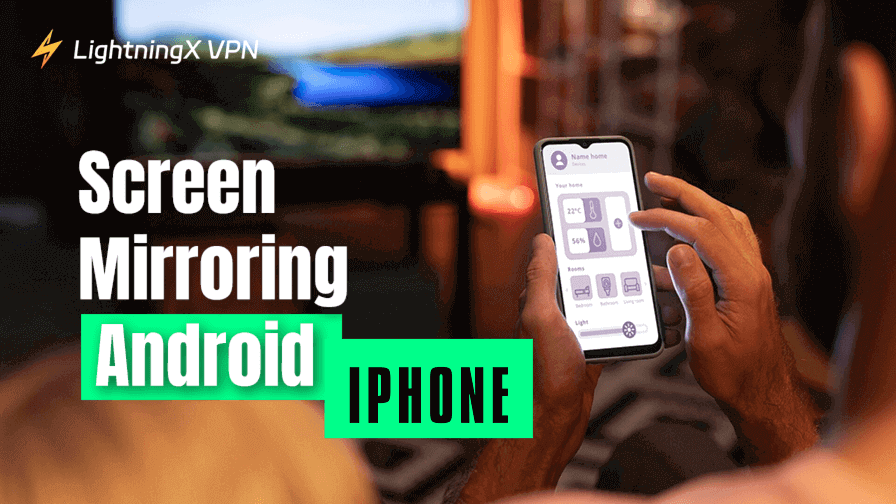Si buscas transmitir la pantalla de tu teléfono a tu televisor y disfrutar de videos, juegos o fotos en una pantalla más grande, aquí tienes todo lo que necesitas.
Esta guía te mostrará varios métodos para transmitir o duplicar la pantalla de tu teléfono a un televisor, para que encuentres el que mejor se adapte a tu configuración. Si tienes problemas para transmitir, también te ofrecemos consejos útiles para solucionarlos.
¿Cómo transmitir o reflejar el iPhone a un televisor?
Los siguientes 3 métodos lo guiarán a través del proceso de conexión de su iPhone al televisor:
Método 1: Transmisión inalámbrica con AirPlay
Si tienes un televisor inteligente o un Apple TV compatible con AirPlay, AirPlay es tu método preferido para transmitir tu pantalla.
Para reflejar la pantalla de tu iPhone:
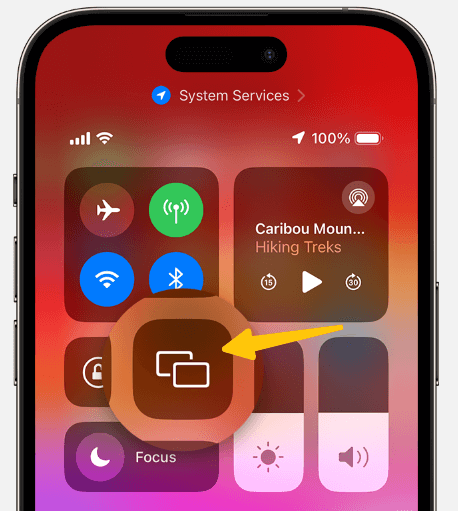
- Asegúrese de que su iPhone y TV estén conectados a la misma red Wi-Fi.
- Deslice el dedo hacia arriba desde la esquina superior derecha o desde la parte inferior de la pantalla para abrir el “Centro de control”.
- Toque el botón “Duplicar pantalla”.
- Aparecerá una lista de dispositivos compatibles con AirPlay. Selecciona tu televisor. Si aparece un código en la pantalla, introdúcelo en tu iPhone para establecer la conexión.
- Para finalizar la duplicación, simplemente abra el Centro de control nuevamente y toque “Detener duplicación”.
Para transmitir vídeos o fotos específicos:
Si solo desea transmitir un video, no toda la pantalla de su teléfono, siga estos pasos:
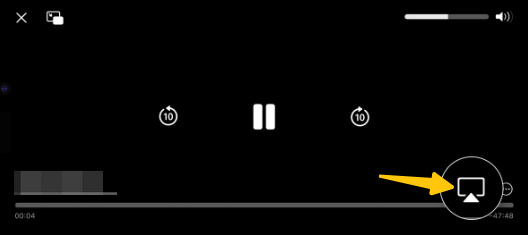
- Abra el vídeo o la foto que desea reproducir.
- Busque el icono “AirPlay” en la aplicación.
- Seleccione su TV de la lista.
El contenido proyectado se reproducirá en tu televisor, mientras podrás seguir usando tu iPhone para otras tareas.
Método 2: Conexión por cable mediante adaptador HDMI
Si no tienes un televisor inteligente ni Wi-Fi, el adaptador Lightning a HDMI proporciona una conexión por cable confiable para duplicar instantáneamente la imagen en cualquier televisor HD.
- Necesitarás un adaptador AV digital Lightning y un cable HDMI estándar.
- Conecte el adaptador Lightning al puerto de carga de su iPhone.
- Conecte un extremo del cable HDMI al adaptador y el otro extremo a un puerto HDMI disponible en su televisor.
- Utilice el control remoto de su televisor para cambiar la fuente de entrada al puerto HDMI apropiado.
Método 3: Usar un dispositivo de transmisión de terceros (Roku, Fire Stick, Chromecast)
Si tienes un Roku Streaming Stick, Amazon Fire TV Stick o Google Chromecast, aún puedes transmitir o duplicar contenido desde tu iPhone.
Para Google Chromecast:
- Instala la aplicación Google Home en tu iPhone.
- Asegúrese de que su dispositivo Chromecast y su iPhone estén conectados a la misma red Wi-Fi.
- Abre la plataforma de streaming y el video que deseas reproducir, luego toca el ícono “Transmitir”.
- Seleccione su Chromecast de la lista.
Para dispositivos Roku:
- Descarga la aplicación Roku en tu iPhone.
- En la configuración de Roku, habilite la duplicación de pantalla.
- Seleccione el botón “Conectar” en la aplicación Roku.
- Seleccione su dispositivo Roku para transmitir fotos, videos e incluso contenido.
Para Amazon Fire TV Stick:
Descarga e instala una app compatible con AirPlay, como AirScreen o AirBeamTV. Sigue las instrucciones de la app para activar AirPlay en tu Fire TV. Ahora puedes usar la función de duplicación de pantalla en el Centro de control de tu iPhone o transmitir contenido a tu Fire TV.
¿Cómo transmitir o reflejar Android a un televisor?
Ahora veamos cómo hacer lo mismo con un teléfono Android.
Método 1. Usar la función de transmisión integrada (inalámbrica)
La mayoría de los teléfonos Android tienen la función de transmisión o duplicación de pantalla. Si tu televisor es compatible con Chromecast o Google Cast, este método funciona de maravilla.
- Asegúrese de que su teléfono y televisor estén conectados a la misma red Wi-Fi.
- En tu teléfono, ve a Configuración > Dispositivos conectados > Transmitir.
- Activa la función de transmisión.
- Toque el nombre de su televisor para conectarse.
- Si aparece un PIN en tu televisor, ingrésalo en tu teléfono.
Método 2. Transmitir desde aplicaciones como YouTube o Netflix
Algunas aplicaciones, como YouTube, Netflix o Spotify, tienen un botón de transmisión integrado. Puedes enviar contenido directamente a tu televisor.
- Abra la aplicación y reproduzca un vídeo o una canción.
- Toque el ícono “Transmitir”.
- Elige tu TV de la lista.
- El vídeo o la música se reproducirán en tu televisor.
Método 3. Usar Miracast
Si su teléfono y televisor Android son compatibles con Miracast, podrá duplicar su pantalla sin dispositivos adicionales.
- En su televisor, active Miracast o Pantalla inalámbrica.
- En su teléfono, vaya a Configuración > Duplicación de pantalla, Vista inteligente o similar.
- Elige tu TV de la lista y conéctate.
Método 4. Uso de un cable de datos
Si no tienes Wi-Fi, puedes usar un cable de datos para duplicar tu pantalla.
- Conecte el adaptador a su teléfono.
- Conecte el adaptador a su televisor mediante un cable HDMI.
- Cambie su televisor a la entrada HDMI correcta.
Método 5. Usar una aplicación de terceros
Si tu televisor es compatible con Chromecast, Amazon Fire TV Stick o Roku, puedes usar una aplicación para transmitir o reflejar el contenido de tu teléfono Android.
- Descargue la aplicación deseada desde Play Store.
- Conecte su teléfono y televisor a la misma red Wi-Fi.
- Abra la aplicación y seleccione su televisor.
- Siga las instrucciones de la aplicación para transmitir o reflejar su contenido.
Si ves “Este contenido no está disponible” al transmitir desde sitios de transmisión como Netflix, Hulu o Disney+, esto generalmente se debe a restricciones de contenido regional.
Recomendamos LightningX VPN. Ofrece servidores en más de 70 países y no tiene límites de ancho de banda ni velocidad. Desbloquea la mayoría de los servicios de streaming de forma fiable, lo que te permite ver tus programas favoritos sin restricciones.
Tiene una política de no registro y es compatible con todos los dispositivos principales, incluidos Windows, macOS, iOS, Android, Linux, Android TV y una extensión de Chrome.
Comparación rápida: Transmite o duplica la pantalla de tu teléfono a un televisor
| Método | ¿Requiere Wi-Fi? | Dispositivos adicionales necesarios | Funciona con | Tipo de conexión |
|---|---|---|---|---|
| Salida en antena | Sí | Apple TV o Smart TV compatible con AirPlay | iPhone, iPad, Mac | Inalámbrico |
| Chromecast | Sí | Dongle Chromecast o Chromecast TV integrado | Android y iPhone | Inalámbrico |
| Miracast | Sí | Diseñado para televisores inteligentes | Sólo Android | Inalámbrico |
| Cable HDMI | No | Adaptador USB-C o Lightning a HDMI + cable | Android y iPhone | Con cable |
| Aplicaciones de transmisión | Sí | Dispositivo de transmisión + aplicación compatible | Android y iPhone | Inalámbrico |
Solución de problemas: Conectar el teléfono al televisor
Hemos explicado los pasos para transmitir tu pantalla. Sin embargo, a veces podrías notar que la transmisión no es la esperada.
A continuación se muestran algunos posibles problemas que podría encontrar y sus soluciones:
Problema 1: ¿Por qué mi teléfono no encuentra el televisor?
Cuando intentas transmitir, es posible que tu teléfono no pueda encontrar el dispositivo.
Solución:
- Verifique el Wi-Fi y asegúrese de que su teléfono y televisor estén conectados a la misma red Wi-Fi.
- Reinicia tu teléfono, Smart TV y router Wi-Fi. Espera unos minutos e intenta transmitir de nuevo.
- Asegúrese de que Miracast, Chromecast integrado o AirPlay estén activados.
Problema 2: El video se congela, se entrecorta o se desconecta
Ha conectado correctamente su teléfono al televisor, pero es posible que experimente congelamientos de video, interrupciones o desconexiones frecuentes.
Solución:
- Acerque su teléfono y televisor a su enrutador Wi-Fi.
- Intente detener otros dispositivos que estén utilizando muchos datos mientras transmiten.
- En la configuración de la aplicación, baje la calidad de “4K” o “1080p” a “720p” para reducir el uso de datos y hacer que el video sea más fluido.
Problema 3: Al transmitir al televisor, no hay imagen ni sonido.
Solución:
- Comprueba si tu teléfono está conectado a auriculares o altavoces Bluetooth. Prueba a desactivar el Bluetooth.
- Comprueba la configuración de audio dentro de la aplicación que estás utilizando.
- Si intentas reflejar servicios pagos como Netflix o Disney+, es posible que aparezca una pantalla negra debido al DRM.
Problema 4: ¿Por qué mi teléfono no se conecta por HDMI al televisor?
Solución:
- Si su teléfono no admite salida HDMI, necesitará un adaptador especial, como Lightning a HDMI (iPhone) o USB-C a HDMI.
- Compruebe si hay un adaptador o cable HDMI defectuoso.
- Asegúrese de que su televisor esté configurado en la entrada/fuente HDMI correcta.
Pensamiento final
Transmite o duplica la pantalla de tu teléfono a tu TV para una experiencia visual más inmersiva. Ofrecemos diversas opciones para que elijas el método que mejor se adapte a tu dispositivo y preferencias.
Los usuarios de iPhone pueden usar AirPlay, los usuarios de Android pueden usar Chromecast u optar por la conexión de cable HDMI más confiable.